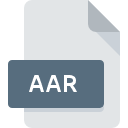
Extension de fichier AAR
Apache Axis2 Archive
-
DeveloperApache Software Foundation
-
CategoryArchive Files
-
Popularité2.6 (8 votes)
Qu'est-ce que le fichier AAR?
Le nom de format complet des fichiers qui utilisent l’extension AAR est Apache Axis2 Archive. Apache Software Foundation a défini le format standard Apache Axis2 Archive. Les fichiers avec l'extension AAR peuvent être utilisés par les programmes distribués pour la plate-forme . Le format de fichier AAR, avec 619 autres formats de fichier, appartient à la catégorie Archive Files. Le logiciel le plus populaire qui prend en charge les fichiers AAR est Apache Axis2. Le logiciel nommé Apache Axis2 a été créé par Apache Software Foundation. Pour trouver des informations plus détaillées sur le logiciel et les fichiers AAR, consultez le site Web officiel du développeur.
Programmes prenant en charge l'extension de fichier AAR
Les fichiers AAR peuvent être rencontrés sur toutes les plates-formes du système, y compris les appareils mobiles. Cependant, rien ne garantit que chacun d'eux les prendra en charge correctement.
Comment ouvrir un fichier AAR?
Les problèmes d'accès à AAR peuvent être dus à diverses raisons. Ce qui est important, tous les problèmes courants liés aux fichiers avec l’extension AAR peuvent être résolus par les utilisateurs eux-mêmes. Le processus est rapide et n'implique pas un expert en informatique. La liste ci-dessous vous guidera tout au long du processus de résolution du problème rencontré.
Étape 1. Obtenez le Apache Axis2
 Les problèmes d'ouverture et d'utilisation des fichiers AAR sont probablement dus à l'absence de logiciel compatible avec les fichiers AAR présents sur votre ordinateur. La solution est simple, il suffit de télécharger et d'installer Apache Axis2. En haut de la page, vous trouverez une liste contenant tous les programmes regroupés en fonction des systèmes d'exploitation pris en charge. La méthode la plus sûre de téléchargement de Apache Axis2 installé consiste à se rendre sur le site Web du développeur (Apache Software Foundation) et à télécharger le logiciel à l'aide des liens fournis.
Les problèmes d'ouverture et d'utilisation des fichiers AAR sont probablement dus à l'absence de logiciel compatible avec les fichiers AAR présents sur votre ordinateur. La solution est simple, il suffit de télécharger et d'installer Apache Axis2. En haut de la page, vous trouverez une liste contenant tous les programmes regroupés en fonction des systèmes d'exploitation pris en charge. La méthode la plus sûre de téléchargement de Apache Axis2 installé consiste à se rendre sur le site Web du développeur (Apache Software Foundation) et à télécharger le logiciel à l'aide des liens fournis.
Étape 2. Vérifiez que vous avez la dernière version de Apache Axis2
 Vous ne pouvez toujours pas accéder aux fichiers AAR bien que Apache Axis2 soit installé sur votre système? Assurez-vous que le logiciel est à jour. Les développeurs de logiciels peuvent implémenter la prise en charge de formats de fichiers plus modernes dans les versions mises à jour de leurs produits. Cela peut expliquer en partie pourquoi les fichiers AAR ne sont pas compatibles avec Apache Axis2. Tous les formats de fichiers gérés correctement par les versions précédentes d'un programme donné devraient également pouvoir être ouverts avec Apache Axis2.
Vous ne pouvez toujours pas accéder aux fichiers AAR bien que Apache Axis2 soit installé sur votre système? Assurez-vous que le logiciel est à jour. Les développeurs de logiciels peuvent implémenter la prise en charge de formats de fichiers plus modernes dans les versions mises à jour de leurs produits. Cela peut expliquer en partie pourquoi les fichiers AAR ne sont pas compatibles avec Apache Axis2. Tous les formats de fichiers gérés correctement par les versions précédentes d'un programme donné devraient également pouvoir être ouverts avec Apache Axis2.
Étape 3. Associez les fichiers Apache Axis2 Archive à Apache Axis2
Si le problème n'a pas été résolu à l'étape précédente, vous devez associer les fichiers AAR à la dernière version de Apache Axis2 que vous avez installée sur votre appareil. Le processus d’association des formats de fichier à une application par défaut peut différer selon les plates-formes, mais la procédure de base est très similaire.

Changer l'application par défaut dans Windows
- Cliquez avec le bouton droit sur le fichier AAR et choisissez option.
- Ensuite, sélectionnez l'option , puis utilisez ouvrir la liste des applications disponibles.
- La dernière étape consiste à sélectionner l'option , indiquez le chemin du répertoire dans le dossier où Apache Axis2 est installé. Il ne vous reste plus qu'à confirmer votre choix en sélectionnant Toujours utiliser ce programme pour ouvrir les fichiers AAR, puis en cliquant sur .

Changer l'application par défaut dans Mac OS
- En cliquant avec le bouton droit de la souris sur le fichier AAR sélectionné, ouvrez le menu Fichier et choisissez
- Rechercher l'option - cliquez sur le titre s'il est masqué.
- Sélectionnez le logiciel approprié et enregistrez vos paramètres en cliquant sur
- Si vous avez suivi les étapes précédentes, un message devrait apparaître: Cette modification sera appliquée à tous les fichiers avec l'extension AAR. Ensuite, cliquez sur le bouton pour finaliser le processus.
Étape 4. Recherchez les erreurs dans le fichier AAR
Si le problème persiste après les étapes 1 à 3, vérifiez si le fichier AAR est valide. Des problèmes d’ouverture du fichier peuvent survenir pour diverses raisons.

1. Vérifiez que le AAR en question n'est pas infecté par un virus informatique
S'il devait arriver que le AAR soit infecté par un virus, c'est peut-être pour cette raison que vous ne pourrez y accéder. Il est conseillé d'analyser le système le plus tôt possible pour rechercher les virus et les logiciels malveillants ou d'utiliser un scanner antivirus en ligne. Si le fichier AAR est effectivement infecté, suivez les instructions ci-dessous.
2. Vérifiez que la structure du fichier AAR est intacte
Avez-vous reçu le fichier AAR en question d'une personne différente? Demandez-lui de l'envoyer une fois de plus. Pendant le processus de copie du fichier, des erreurs peuvent survenir rendant le fichier incomplet ou corrompu. Cela pourrait être la source de problèmes rencontrés avec le fichier. Lors du téléchargement du fichier avec l'extension AAR à partir d'Internet, une erreur peut survenir, entraînant un fichier incomplet. Essayez de télécharger le fichier à nouveau.
3. Assurez-vous d'avoir les droits d'accès appropriés
Il est possible que le fichier en question ne soit accessible qu'aux utilisateurs disposant de privilèges système suffisants. Connectez-vous à l'aide d'un compte administratif et voir Si cela résout le problème.
4. Vérifiez si votre système peut gérer Apache Axis2
Si le système ne dispose pas de ressources suffisantes pour ouvrir les fichiers AAR, essayez de fermer toutes les applications en cours d'exécution, puis de nouveau.
5. Vérifiez que votre système d'exploitation et vos pilotes sont à jour
Les versions les plus récentes des programmes et des pilotes peuvent vous aider à résoudre les problèmes liés aux fichiers Apache Axis2 Archive et à assurer la sécurité de votre périphérique et de votre système d'exploitation. Des pilotes ou des logiciels obsolètes peuvent avoir entraîné l'impossibilité d'utiliser un périphérique nécessaire pour gérer les fichiers AAR.
Voulez-vous aider?
Si vous disposez des renseignements complémentaires concernant le fichier AAR nous serons reconnaissants de votre partage de ce savoir avec les utilisateurs de notre service. Utilisez le formulaire qui se trouve ici et envoyez-nous les renseignements sur le fichier AAR.

 Windows
Windows 
